Je bestanden goed organiseren lijkt zoiets simpels, maar is vaak lastig. En dat is een probleem. Want als je bestanden niet goed geordend zijn, is het niet alleen lastig om het juiste bestand terug te vinden, maar maak je ook snel een fout. Zo kun je bijvoorbeeld de verkeerde versie laten drukken en een boek in de brievenbus krijgen waar je niet op had gerekend.
In dit artikel leggen we je uit hoe je je bestanden een handige naam geeft en hoe je ze tijdens het schrijfproces goed organiseert.
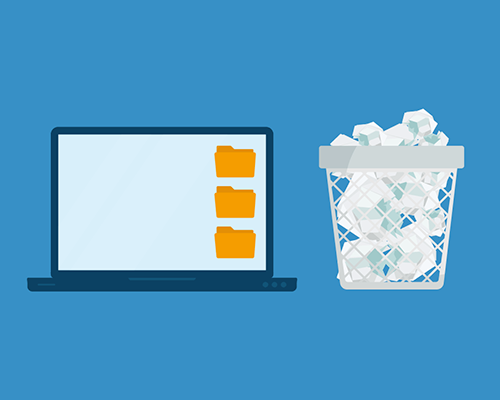
Waar gaat het fout?
Je bent bezig met je boek en de eerste naam die je aan je manuscript geeft, is duidelijk: MijnBoek_Concept, of MijnBoek_Versie1. Na de redactieronde sla je je bestand op als MijnBoek_NIEUWSTEVERSIE, en zodra je boek klaar is om gedrukt te worden, sla je het bestand op met MijnBoek _DEFINITIEF.
Logisch, toch?
Maar in sommige gevallen moet het bestand toch nog worden aangepast. Je ontdekt bijvoorbeeld een foutje, of het bestand geeft een foutmelding of waarschuwing in het controlesysteem. Hoe noem je dan het volgende (echt definitieve) bestand? MijnBoek _DEFINITIEF_DEFINITIEF2?
Als wij een bestand met zo’n naam binnenkrijgen begint het ons wel eens te duizelen, want geloof ons, meer dan eens kregen we de verkeerde ‘definitieve’ versie aangeleverd.
Wat je nodig hebt is daarom een systeem waarbij je makkelijk de meest recente versie van je manuscript herkent, en je tegelijkertijd kunt zien in welk stadium je boek zich bevindt. Zo voorkom je fouten, onnodig werk en teleurstellingen.

Je bestanden een naam geven – zo moet het wél
Er zijn verschillende manieren om je bestanden een handige naam te geven die aan alle ‘eisen’ voldoet. Iedereen heeft natuurlijk z’n eigen voorkeuren, maar als je je aan deze drie punten houdt komt het goed:
1. Kies een logische naam
Houd je bestandsnaam kort, praktisch en duidelijk. Als de titel van je boek lang is, gebruik dan een makkelijke afkorting. Er is geen goed of fout, als jij het maar begrijpt. Nu, over een maand, en over vijf jaar.
Voeg eventueel het woord binnenwerk of cover toe aan de bestandsnaam.
Let op: Open je je document, maar eindigt de bestandsnaam ineens op Autosaved? Dan betekent dit dat je computer het bestand automatisch heeft opgeslagen. Dit gebeurt als je het bestand hebt afgesloten zonder het op te slaan, of wanneer bijvoorbeeld de stroom is uitgevallen.
Open je bestand, bekijk het om er zeker van te zijn dat er niets verloren of veranderd is, en geef het weer de juiste naam.
Wat moet je vermijden?
- Gebruik geen speciale tekens. Deze zorgen vaak voor problemen met je besturingssysteem of software. Speciale tekens zijn bijvoorbeeld haakjes, schuine strepen, uitroeptekens of vraagtekens.
- Gebruik geen punten aan het einde van een bestandsnaam.
- Gebruik geen spaties in een bestandsnaam, ook niet aan het einde.
- Gebruik een laag liggend streepje (_) of hoofdletters als je het makkelijker vindt om de woorden met wat ruimte ertussen te lezen.
2. Toon de schrijffases in de bestandsnaam
De meeste boeken doorlopen meerdere stadia voordat ze uiteindelijk worden gedrukt. De eerste versies van manuscripten hebben vaak een naam als MijnBoek_Draft1, MijnBoek_Concept1, of MijnBoek_Versie1.
Zodra je klaar bent met je eerste versie, ga je verder met specifiekere versies zoals MijnBoek_Proeflezer, MijnBoek_Proeflezer_herzien (je boek is voorzien van feedback en je hebt de feedback verwerkt).
Maak bij elke nieuwe ronde een kopie en geef deze een passende naam. Op deze manier heb je altijd de vorige versie om naar terug te gaan als er iets misgaat met het bestand. En daarnaast herken je hierdoor snel de verschillende stadia van je boek.
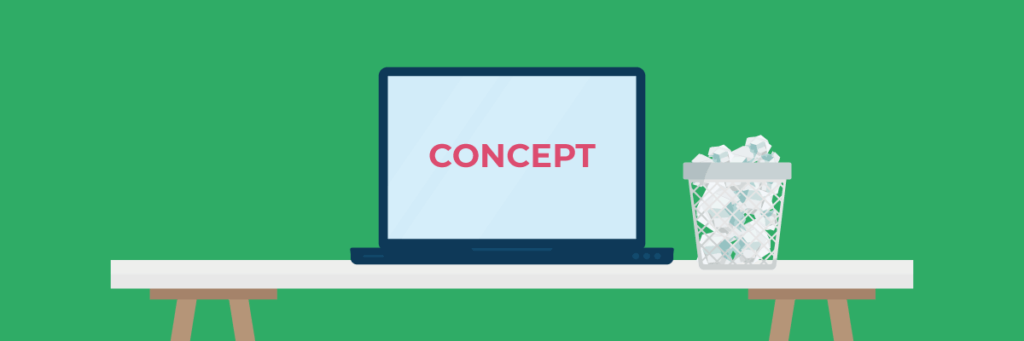
Denk aan alle verschillende stappen in het schrijfproces en bedenk er handige afkortingen bij. Benieuwd welke fasen je allemaal kunt doorlopen? Een voorbeeld in het Engels vind je hier.
Wat je ook doet, noem geen enkele versie van je bestand iets wat met ‘definitief’ te maken heeft. Je boek is bijna nooit definitief.
Vind je ineens een document dat eindigt op (1) of een ander nummer? Dan betekent dit dat het een exacte kopie is van een ander bestand met dezelfde naam. Zoek uit wat het verschil is tussen de twee bestanden en geef elk een eigen naam.
3. Maak gebruik van versienummers
Heb je verschillende conceptversies? Of gaat je boek van de ene proeflezer naar de andere? Gebruik dan versienummers. Dit kun je op meerdere manieren doen, maar als je consistent bent en een logisch patroon volgt, is er eigenlijk geen goed of fout.
Voorbeeld binnenwerkbestand:
V1_MijnBoek_binnenwerk_20210108 of
MijnBoek_V1
Voorbeeld coverbestand:
V1_MijnBoek_Cover_20210108
‘V1’ staat voor versie 1. Door dit aan het begin van de bestandsnaam te schrijven staan je bestanden automatisch op de juiste volgorde als je de bestanden op naam ordent.
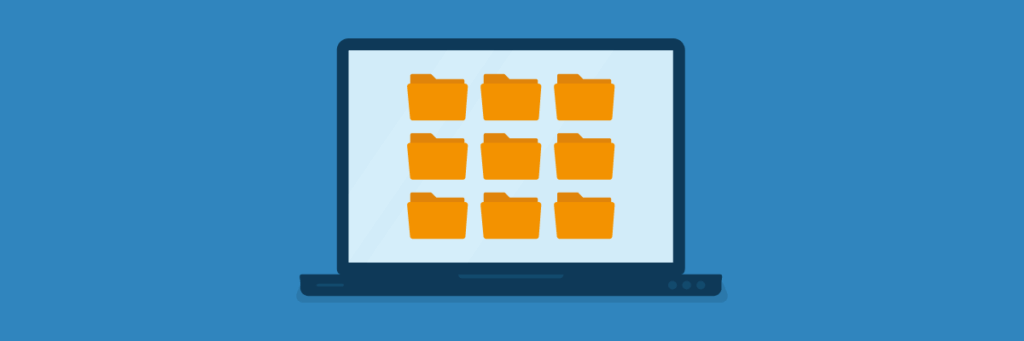
Je bestand opslaan: Maak mappen aan op je computer
Tot slot is het belangrijk om je boek goed op te slaan op je computer. Doe dit door met mappen te werken. Maak een speciale map aan voor je boek en bewaar de mappen het liefst in de cloud of op een harde schijf. Zo zijn je bestanden veilig, ook als je computer crasht, en via de cloud zijn je bestanden altijd toegankelijk, waar je ook bent.
Voor het drukken van je boek hebben we bij Pumbo twee bestanden nodig: een pdf van het binnenwerk en een pdf van de cover. Maak hier aparte mappen voor aan. Je mapindeling ziet er dan zo uit:
Project MijnBoek 2021
Binnenwerk
-
V1_MijnBoek
-
V2_MijnBoek
-
V3_MijnBoek_Proeflezer1
-
V4_MijnBoek_Proeflezer1_herzien
-
Etc.
Cover
-
V1_MijnBoek_Cover
-
V2_MijnBoek_Cover
-
Etc.
Heb je een geweldig stuk geschreven dat toch geschrapt wordt? Begraaf je ‘gekillde darlings’ dan op een mooi kerkhof, in een aparte map. Misschien wil je ze later nog wel eens een keer opgraven en hergebruiken.
Je kunt eventueel ook je afbeeldingen in een aparte map plaatsen om het overzicht te bewaren.
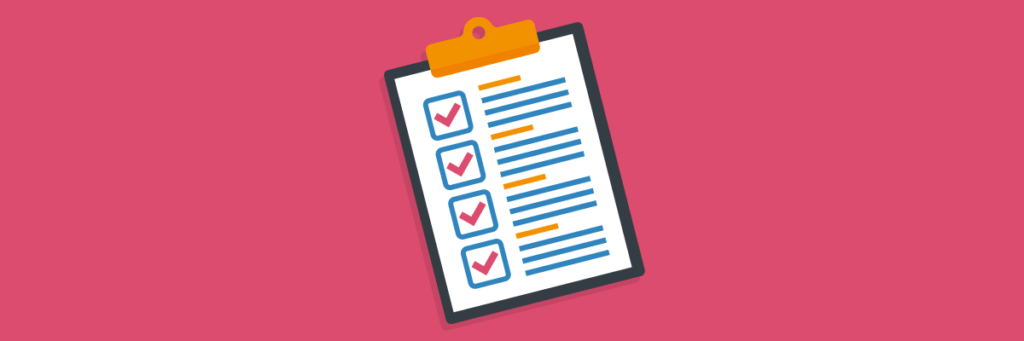
Check: Voldoet je naam aan de 3 belangrijkste eisen?
✓ De bestandsnaam is duidelijk
Is het duidelijk wat er in dit bestand zit? Begrijpt iemand anders het ook? Snap je het ook nog als je dit document over een paar jaar opnieuw vindt? Is het duidelijk om welke schrijffase of versie het gaat?
✓ De bestandsnaam is kort
Afhankelijk van je computerweergave, wordt een lange naam niet helemaal getoond, en dat is erg onhandig. Heb je een langere naam nodig voor meer duidelijkheid? Gebruik dan kleuren, tags of bestandseigenschappen om de bestanden duidelijker te organiseren
✓ De bestandsbenaming is consistent
Heb je een methode die goed werkt, verander het dan niet meer.
We hopen dat je met deze tips een eigen draai kunt geven aan je bestandsnamen. Het belangrijkste is het nummeren van je versies, zo kan het bijna niet misgaan wanneer je je bestanden aanlevert. Heb jij nog tips? Laat het ons weten in de comments!
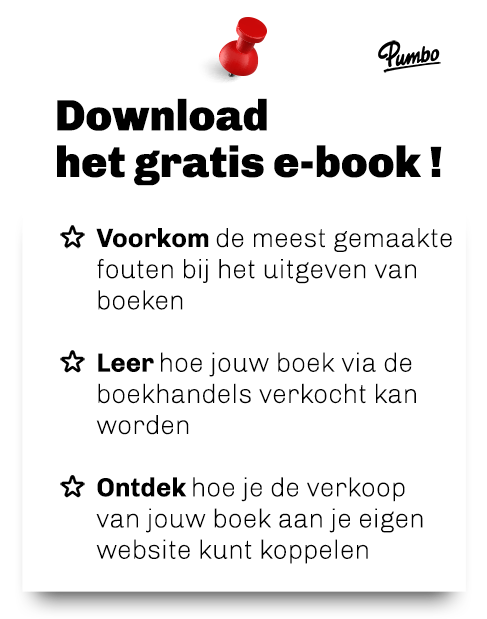
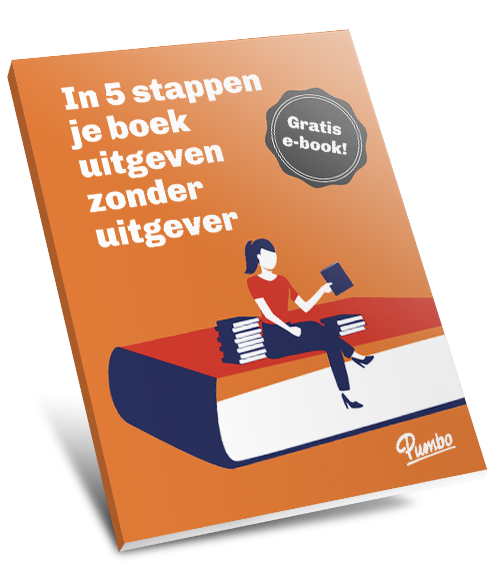


Comments
Helder verhaal. Omdat ik op een ontwerpbureau gewerkt heb, waar collega's elkaars bestanden moesten begrijpen, had ik altijd al een logisch systeem.
De versienummering bij mij is iets anders. Immers wijzigingen zijn van mijzelf of van een ander, dus bijvoorbeeld:
v21
ik herschrijf
v22
ik herschrijf
v23
commentaar leesgroeplid
v31
ik herschrijf
v32
commentaar corrector
v41
ik herschrijf
v42
etc.
Duidelijk verhaal..duidelijke procedure.
Ik doe dat ongeveer zoals omschreven. Maak altijd een map met de naam Boekxxx.
X staat voor een naam.
Goede tip. Yordi.
Ik gebruik titel en datum als bestandsnaam, maar het gaat weleens fout als er op een dag meerdere versies ontstaan. Als je dan een toevoeging vergeet, gaat het niet goed.
Maar goede bestandsnamen zijn onontbeerlijk, vooral als je een boek of verhaal voor langere tijd terzijde legt.
De tips worden gewaardeerd!
Beste groet,
Machiel
Ik heb alle tekst bestanden beginnend met een nummer dan een . En vervolgens de naam waar het over gaat.
Zo heb ik ca. 17 tekst bestanden die ook op die volgorde in het boek moeten worden opgenomen. De pagina’s zijn allemaal genummerd.
Tevens een 14 tal bestanden met fotopagina’s die genummerd zijn met 2a, 4a, 8a enz. Deze bladen dienen geplaatst te worden achter de tekstpagina’s met het pagina nummer zonder toevoeging.
Verder heb ik een cover bestand (1foto) bedoeld als volledige omslag en een bestand met tekst (titel en subtitel) die op de foto moet worden geplaatst.
Een tekstbestand met een kortverhaaltje voor op de achterzijde cover.
Een tweetal voorbeeld bestanden hoe dit eruit moet komen te zien.
Ik kan ze nog niet sturen omdat ik nog wacht op een goede foto voor de cover.
Ik schrijf eerst mijn hele boek.Dan ga ik herlezen d.w.z. pagina voor pagina. Anderen laat ik niet lezen dat is alleen maar verwarrend. Alleen echt omstreden punten overleg ik met bekenden en dan slechts een of twee personen. Hierna bedenk ik de titel, het voorwoord in het boek zelf en wat er op de achterkant van het boek komt te staan (tekstueel). Dan zoek ik in mijn foto verzameling (vaak landschap - vakantiefoto's) uit welke de top 5 kandidaten zijn - dit deel leg ik voor aan mijn echtgenote. Ik laat haar oordeel zwaar meetellen. Dan voeg ik een denkpauze in van een maand. Vervolgens neem ik contact op met Pumbo. Ik kan wel zeggen dat ik ontzettend tevreden ben met de hulp van Pumbo. Zes boeken zijn inmiddels ondergebracht bij Pumbo en ik ga er nooit meer weg.
Goed artikel omdat je maar zo er een zooitje van kunt maken wat namen en versienummers en zo. Als je die laatste al gebruikt. Collega auteur deed dat niet en er bleek en compleet hoofdstuk te zijn verdwenen. Jammer dan, geen vorige generaties en ook geen backup. Mogelijkheden genoeg tegenwoordig dus liever 1 te veel dan 1 te weinig.
Wat backuppen betreft, dat blijft toch vaak een crime, ook bij "normale" gebruikers. "Ik heb een goeie laptop hoor, die gaat echt niet zo maar kapot". Leuk, maar als je hem in de trein vergeet, hij wordt gestolen of je komt thuis en je huis blijkt afgebrand te zijn, wat heb je dan aan een goed merk? Backup op een USB-stick en als jij het huis verlaat dan gaat die ALTIJD met je mee (in je rugzak, heuptasje of desnoods in de portomonee. Beter mee verlegen dan om verlegen.
Mensen hebben nu eenmaal de neiging om te denken dat hen niets zal overkomen... totdat het wel een keer gebeurt.
Voor mijn boek ben ik bezig met tekeningen tussen de tekst. Dat zijn tekeningen (circa 15) in zwart-wit en enkele in kleur. Neem ik die tekeningen mee in de definitieve zwart-wit versie, verwerkt in mijn laatste opmaak? Hoe lever ik de kleurtekeningen aan, ik veronderstel separaat als bestand.
Leuk en zinvol bovenstaande teksten te lezen
De tekeningen inderdaad in het zwart/wit bestand plaatsen op de plek waar de afbeeldingen moeten komen. Ze hoeven niet apart aangeleverd te worden. Voor support vragen graag een email sturen vragen@pumbo.nl
In de cloud opslaan is nog beter. Dropbox, google drive etc. Zij hebben ook een geschiedenis functie mocht je per ongeluk iets verwijderen.
Het is niet handig om 17 verschillende tekstbestanden te gebruiken. Het is veel handiger om alles in 1 tekstbestand te plaatsen. De foto's moeten ook gelijk al in het binnenwerk geplaatst worden op de plek waar je ze wilt hebben staan. Stuur ons alles maar toe zodra je de cover foto binnen hebt dan kijken we er even naar.
Reactie toevoegen